其实小编虽然玩了一段时间,但后来就遇到过一次这样的情况,于是就花了些时间来研究。于是知道设置方法的小编我就迫不及待想要分享给你们,那么接下来小编就来告诉你们怎么设置贴吧小尾巴。
小编之前有玩过一小段时间的贴吧,那时候玩它是因为想要关注更多爱豆的相关消息,但是后来发现看不到太多的关于偶像的消息,于是就没玩了。今天小编来呢是要告诉小伙伴,怎么设置贴吧小尾巴。
首先,在这里使用百度贴吧客户端来设置小尾巴,但是需要贴吧会员才可以。点击进入百度贴吧客户端首页,选择需要进入的贴吧。
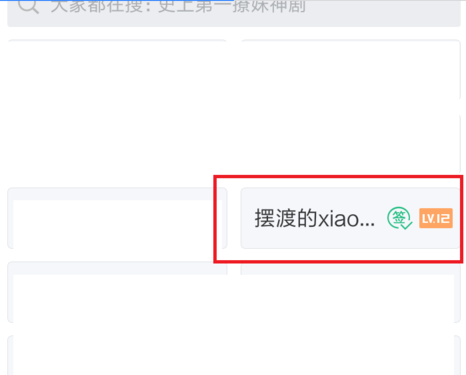
设置贴吧图解详情-1
进入贴吧帖子页面之后,点击贴吧中的任何一个帖子,点击进入帖子阅读及回复页面。
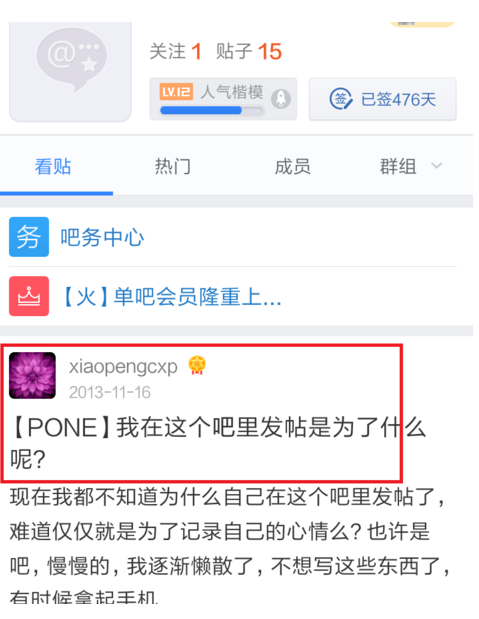
设置贴吧小尾巴图解详情-2
在帖子阅读及回复页面中,点击页面底端的“回复”按钮文字框,即可展开高级菜单页面。
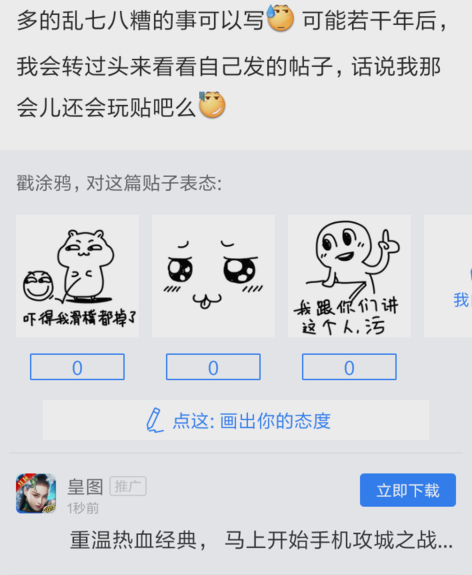
贴吧小尾巴图解详情-3
在高级回复框页面中,点击页面中的“+”按钮即可打开功能菜单页面,在功能菜单页面中点击选择“小尾巴”。
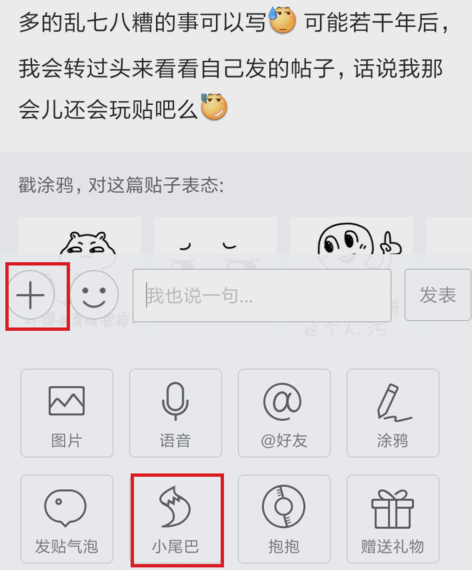
贴吧小尾巴图解详情-4
点击进入贴吧小尾巴页面之后,在页面中选择“+”,点击之后即可展开文字编辑框。
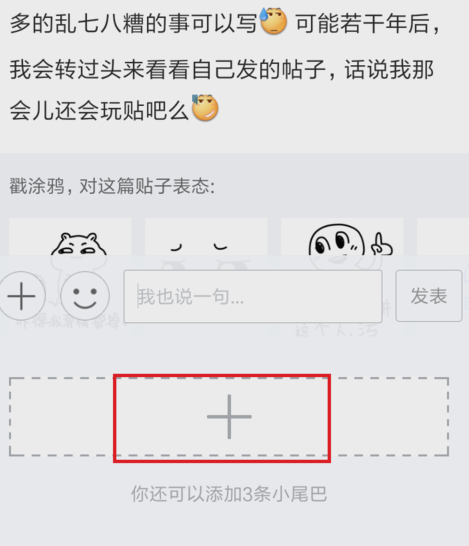
贴吧小尾巴图解详情-5
在文字编辑框中输入自己要添加的贴吧小尾巴,然后点击页面右上角的“√”按钮即可将其保存在小尾巴页面中。
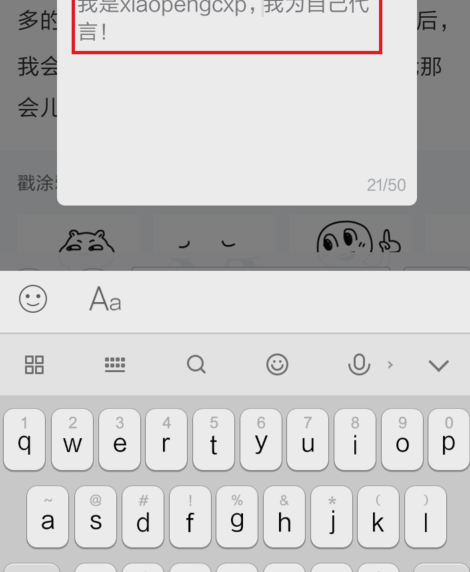
贴吧小尾巴图解详情-6
如果要在回复的时候使用小尾巴,只要在编辑页面中点击选中“√”按钮即可启用当前编辑的小尾巴。
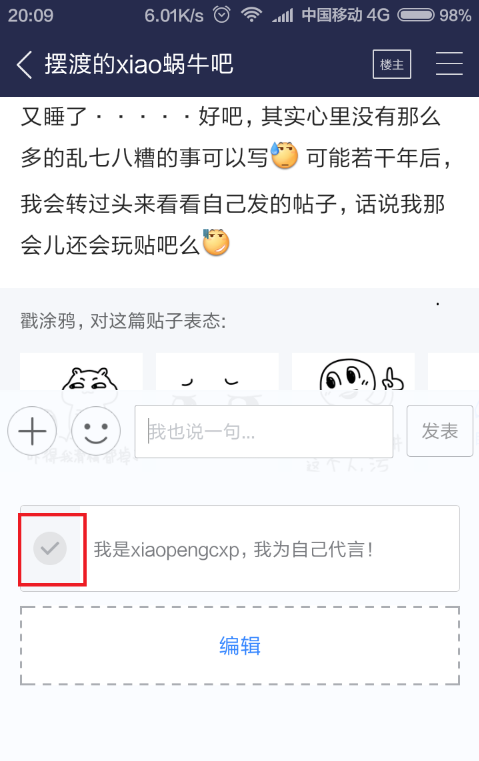
贴吧小尾巴图解详情-7
接下来,系统会提醒我们只有贴吧会员才享有使用小尾巴的功能,所以没有开通贴吧会员的小伙伴们可以充值开通一下会员来体验该功能。
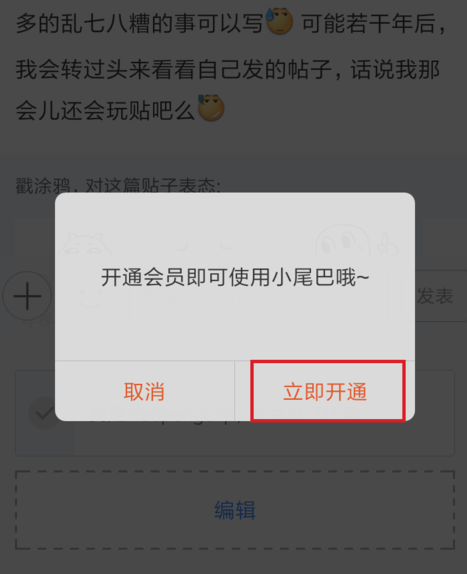
贴吧图解详情-8
贴吧小尾巴可以编辑三条的,如果我们已经编辑了一条小尾巴的话,点击页面底端的“+”按钮即可进入下一个小尾巴编辑页面。
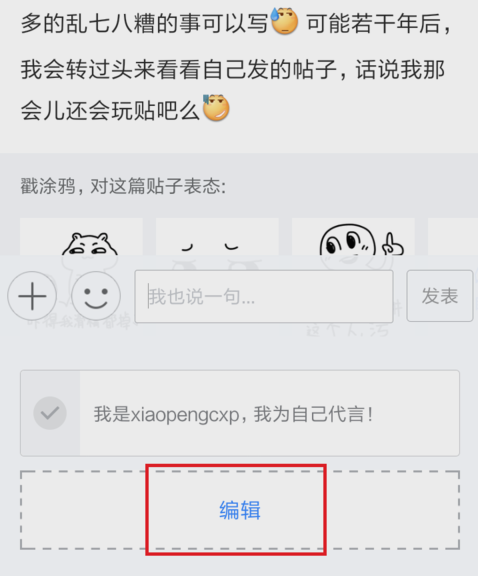
贴吧小尾巴图解详情-9
点击进入小尾巴编辑页面,然后我们就可以在文本编辑框中输入所要编辑的另一条小尾巴的内容即可,步骤和上面的小尾巴添加过程基本是一致的。
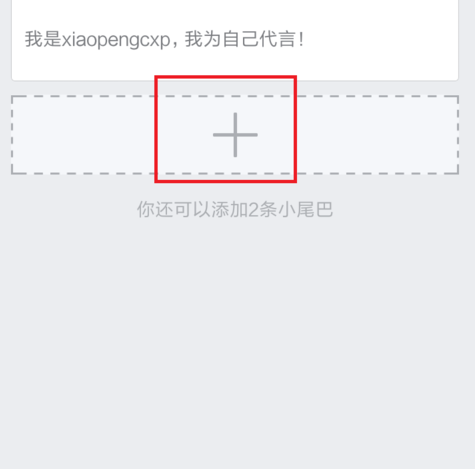
设置贴吧小尾巴图解详情-10
如果想删除其中的某一条小尾巴,在小尾巴内容列表页面,点击页面右上角的”编辑“按钮即可进入编辑页面。
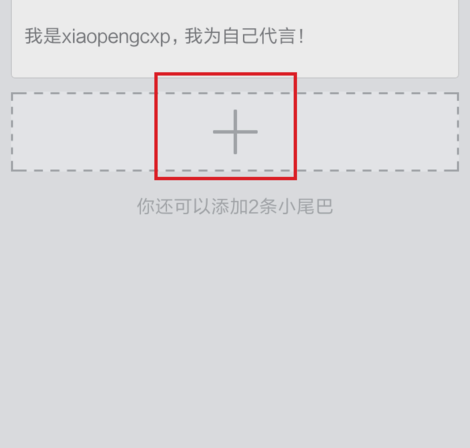
贴吧小尾巴图解详情-11
接下来,在小尾巴编辑页面中就可以看到页面中的删除按钮,点击删除按钮之后即可删除该条小尾巴,小伙伴们赶紧试试吧。
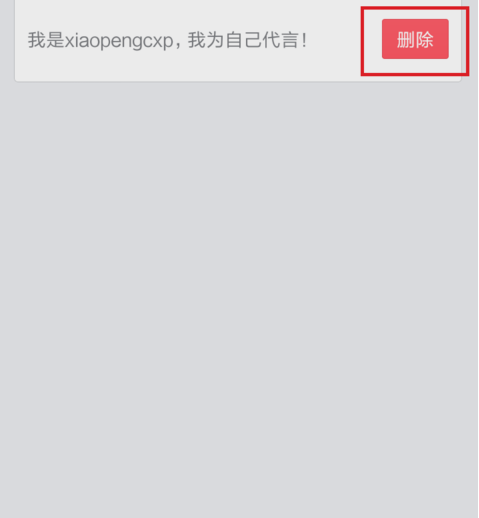
贴吧图解详情-12

其实小编虽然玩了一段时间,但后来就遇到过一次这样的情况,于是就花了些时间来研究。于是知道设置方法的小编我就迫不及待想要分享给你们,那么接下来小编就来告诉你们怎么设置贴吧小尾巴。
小编之前有玩过一小段时间的贴吧,那时候玩它是因为想要关注更多爱豆的相关消息,但是后来发现看不到太多的关于偶像的消息,于是就没玩了。今天小编来呢是要告诉小伙伴,怎么设置贴吧小尾巴。
首先,在这里使用百度贴吧客户端来设置小尾巴,但是需要贴吧会员才可以。点击进入百度贴吧客户端首页,选择需要进入的贴吧。
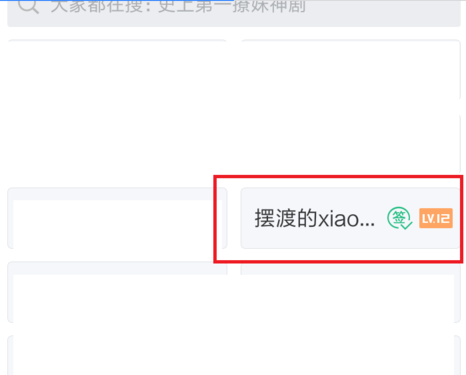
设置贴吧图解详情-1
进入贴吧帖子页面之后,点击贴吧中的任何一个帖子,点击进入帖子阅读及回复页面。
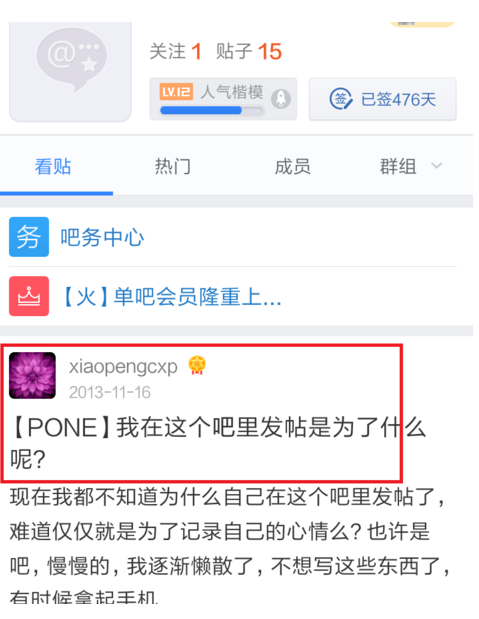
设置贴吧小尾巴图解详情-2
在帖子阅读及回复页面中,点击页面底端的“回复”按钮文字框,即可展开高级菜单页面。
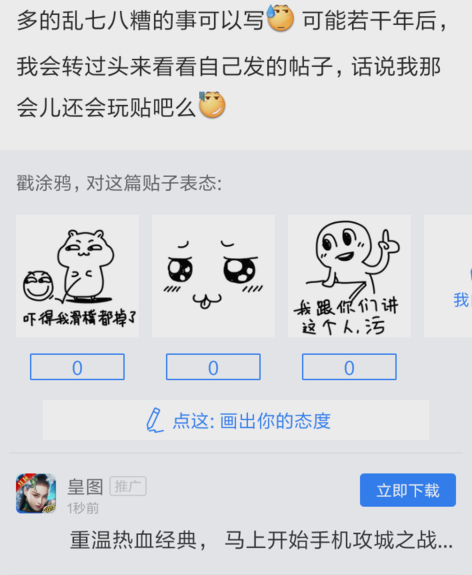
贴吧小尾巴图解详情-3
在高级回复框页面中,点击页面中的“+”按钮即可打开功能菜单页面,在功能菜单页面中点击选择“小尾巴”。
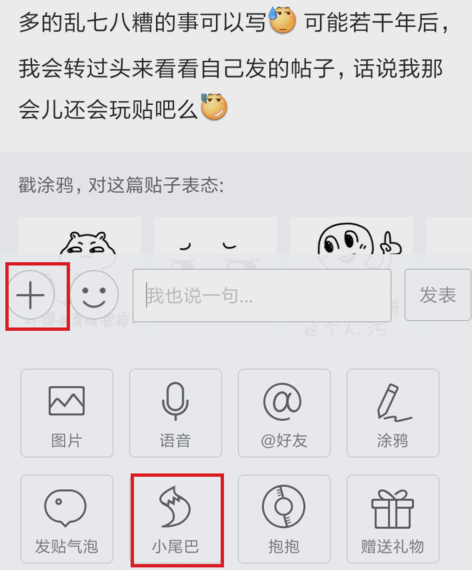
贴吧小尾巴图解详情-4
点击进入贴吧小尾巴页面之后,在页面中选择“+”,点击之后即可展开文字编辑框。
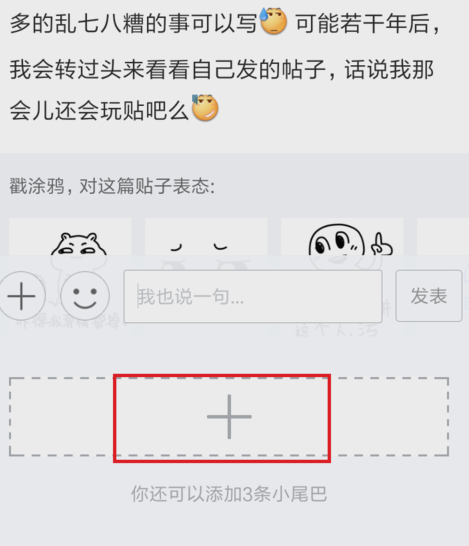
贴吧小尾巴图解详情-5
在文字编辑框中输入自己要添加的贴吧小尾巴,然后点击页面右上角的“√”按钮即可将其保存在小尾巴页面中。
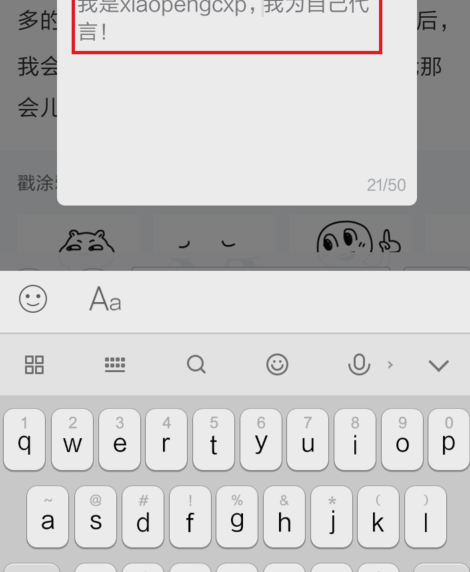
贴吧小尾巴图解详情-6
如果要在回复的时候使用小尾巴,只要在编辑页面中点击选中“√”按钮即可启用当前编辑的小尾巴。
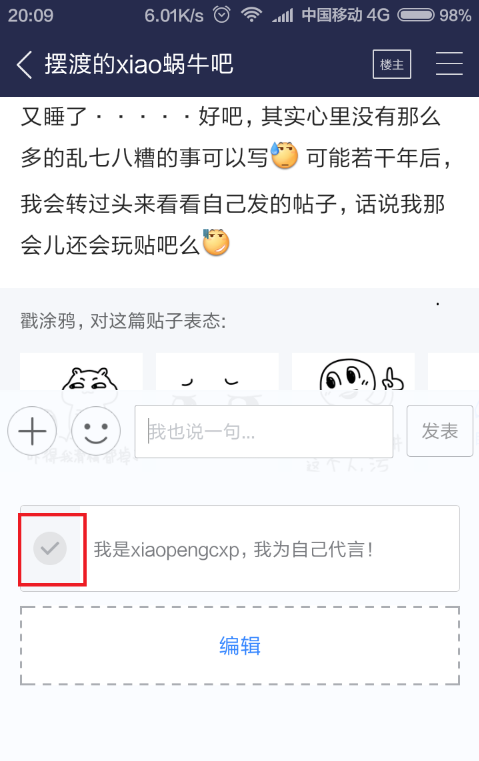
贴吧小尾巴图解详情-7
接下来,系统会提醒我们只有贴吧会员才享有使用小尾巴的功能,所以没有开通贴吧会员的小伙伴们可以充值开通一下会员来体验该功能。
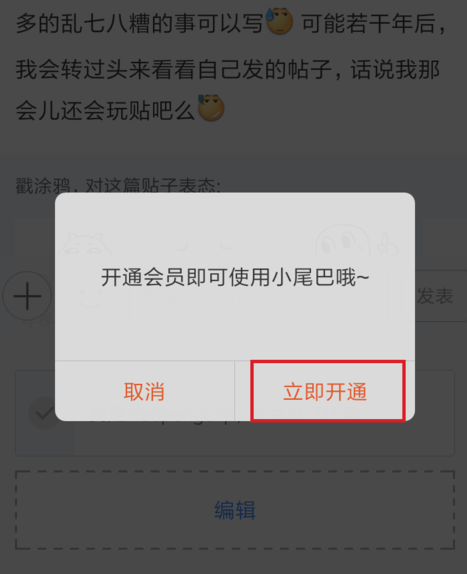
贴吧图解详情-8
贴吧小尾巴可以编辑三条的,如果我们已经编辑了一条小尾巴的话,点击页面底端的“+”按钮即可进入下一个小尾巴编辑页面。
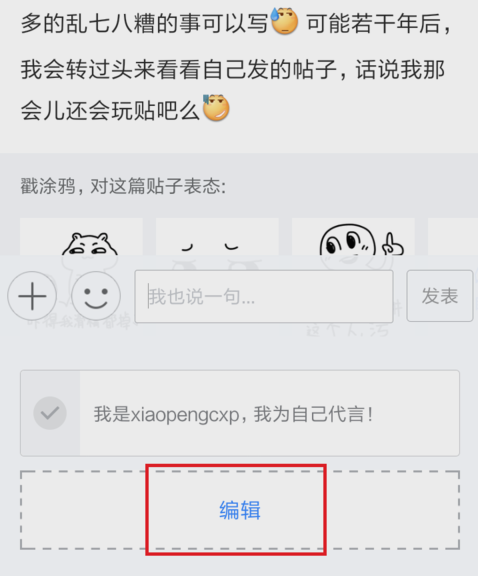
贴吧小尾巴图解详情-9
点击进入小尾巴编辑页面,然后我们就可以在文本编辑框中输入所要编辑的另一条小尾巴的内容即可,步骤和上面的小尾巴添加过程基本是一致的。
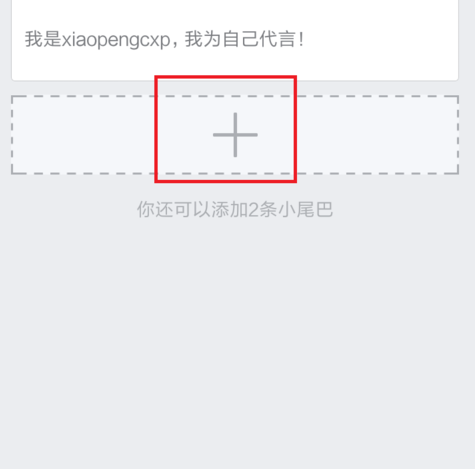
设置贴吧小尾巴图解详情-10
如果想删除其中的某一条小尾巴,在小尾巴内容列表页面,点击页面右上角的”编辑“按钮即可进入编辑页面。
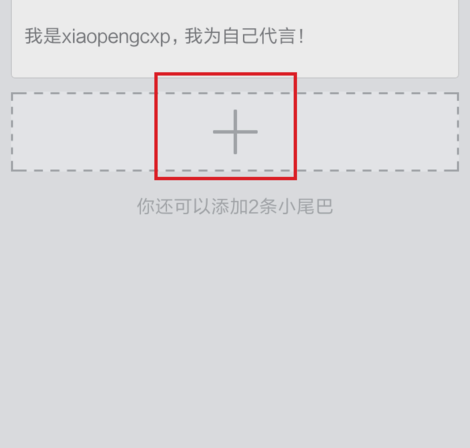
贴吧小尾巴图解详情-11
接下来,在小尾巴编辑页面中就可以看到页面中的删除按钮,点击删除按钮之后即可删除该条小尾巴,小伙伴们赶紧试试吧。
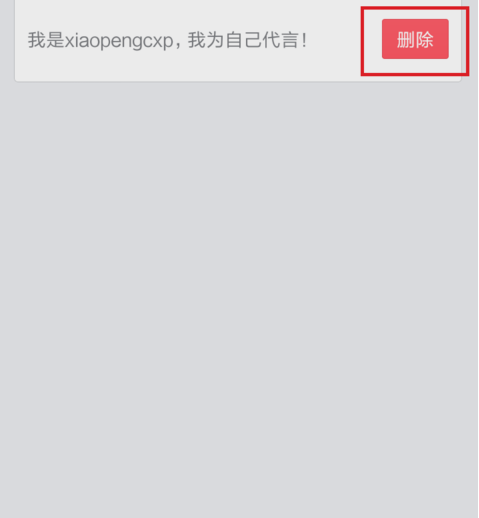
贴吧图解详情-12
















